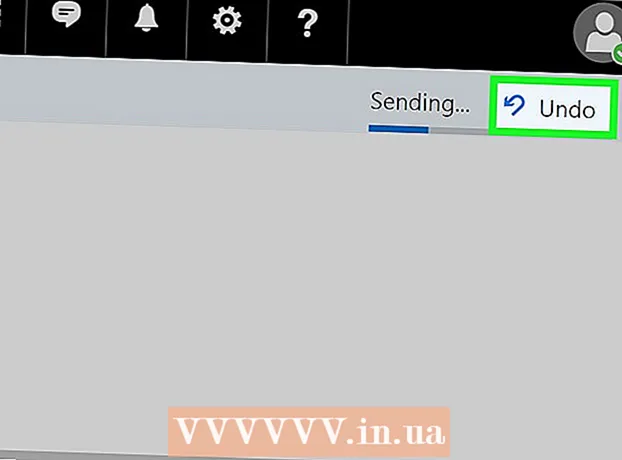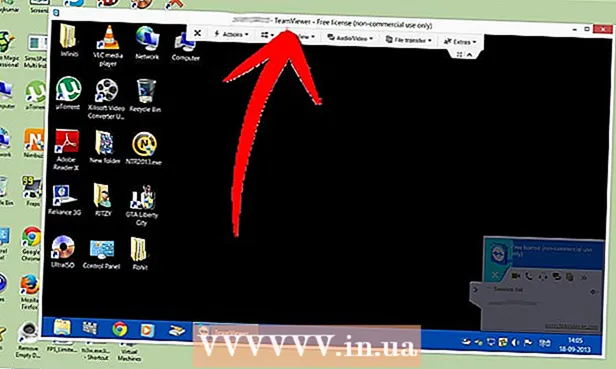Autors:
William Ramirez
Radīšanas Datums:
16 Septembris 2021
Atjaunināšanas Datums:
1 Jūlijs 2024

Saturs
- Soļi
- 1. metode no 2: atjauninājumu noņemšana
- 2. metode no 2: vecākas lietotnes versijas instalēšana
- Brīdinājumi
Šajā rakstā tiks parādīts, kā atinstalēt lietotņu atjauninājumus Android viedtālruņos un planšetdatoros. Atjauninājumus var atinstalēt tikai dažos tālruņos un dažās lietotnēs, bet vairums viedtālruņu un lietotņu to nedara. Ja arī jums tā nav, bet vēlaties instalēt vecāku lietotnes versiju, tas jādara manuāli, izmantojot trešās puses avotu. Google neiesaka instalēt lietotnes no trešo pušu avotiem, jo tajās var būt ļaunprātīga programmatūra, kas var kaitēt jūsu tālrunim.
Soļi
1. metode no 2: atjauninājumu noņemšana
 1 Atveriet lietotni Iestatījumi
1 Atveriet lietotni Iestatījumi  . Lietojumprogrammas ikona izskatās kā zobrats. Parasti to var atrast vienā no galddatoriem. Ja ierīcē esat instalējis citu motīvu, ikona var izskatīties citādi, taču tā joprojām tiks saukta par Iestatījumi.
. Lietojumprogrammas ikona izskatās kā zobrats. Parasti to var atrast vienā no galddatoriem. Ja ierīcē esat instalējis citu motīvu, ikona var izskatīties citādi, taču tā joprojām tiks saukta par Iestatījumi.  2 Pieskarieties opcijai "Lietotnes"
2 Pieskarieties opcijai "Lietotnes"  izvēlnes augšdaļā, blakus kvadrātiem režģī. Tiks parādīts visu ielādēto un sistēmas lietojumprogrammu saraksts.
izvēlnes augšdaļā, blakus kvadrātiem režģī. Tiks parādīts visu ielādēto un sistēmas lietojumprogrammu saraksts.  3 Pieskarieties lietotnei. Visas ierīcē instalētās lietojumprogrammas tiks uzskaitītas alfabētiskā secībā. Pieskarieties vēlamajai lietojumprogrammai, lai atvērtu lapu Lietojumprogrammas informācija.
3 Pieskarieties lietotnei. Visas ierīcē instalētās lietojumprogrammas tiks uzskaitītas alfabētiskā secībā. Pieskarieties vēlamajai lietojumprogrammai, lai atvērtu lapu Lietojumprogrammas informācija. - Atjauninājumus var atinstalēt tikai dažos tālruņos un no dažām ierīcē iepriekš instalētām lietojumprogrammām.
 4 Pieskarieties pogai ⋮. Tas atrodas lietotnes informācijas lapas augšējā labajā stūrī.
4 Pieskarieties pogai ⋮. Tas atrodas lietotnes informācijas lapas augšējā labajā stūrī. - Ja šī poga nav augšējā labajā stūrī, atjauninājumus nevar izdzēst. Pārejiet uz otro metodi, lai uzzinātu, kā atinstalēt lietotni un instalēt veco neoficiālo versiju.
 5 Krāns Noņemt atjauninājumus. Ekrānā parādīsies ziņojums ar lūgumu apstiprināt vēlmi noņemt atjauninājumus.
5 Krāns Noņemt atjauninājumus. Ekrānā parādīsies ziņojums ar lūgumu apstiprināt vēlmi noņemt atjauninājumus.  6 Krāns labi ziņojuma apakšējā labajā stūrī. Tas apstiprinās, ka vēlaties noņemt šīs lietojumprogrammas atjauninājumus.
6 Krāns labi ziņojuma apakšējā labajā stūrī. Tas apstiprinās, ka vēlaties noņemt šīs lietojumprogrammas atjauninājumus.
2. metode no 2: vecākas lietotnes versijas instalēšana
 1 Lejupielādējiet un palaidiet Droid aparatūras informāciju. Pirms turpināt, jums jāzina par dažām svarīgām ierīces aparatūras specifikācijām, lai pārliecinātos, ka lejupielādējat pareizo lietotnes versiju. Lai to izdarītu, jums būs jālejupielādē lietotne Droid Hardware Info no Play veikala.
1 Lejupielādējiet un palaidiet Droid aparatūras informāciju. Pirms turpināt, jums jāzina par dažām svarīgām ierīces aparatūras specifikācijām, lai pārliecinātos, ka lejupielādējat pareizo lietotnes versiju. Lai to izdarītu, jums būs jālejupielādē lietotne Droid Hardware Info no Play veikala. - Atrodiet “Droid Hardware Info” un pieskarieties Install, lai lejupielādētu lietotni, pēc tam pieskarieties Open, lai to palaistu.
 2 Uzziniet operētājsistēmas versiju un DPI. Sadaļā Ierīce atrodiet vienumu OS versija, lai uzzinātu jūsu ierīcē instalētās operētājsistēmas versiju, un vienumu Programmatūras blīvums, lai uzzinātu DPI vērtību. DPI attiecas uz tālruņa ekrāna izmēru.
2 Uzziniet operētājsistēmas versiju un DPI. Sadaļā Ierīce atrodiet vienumu OS versija, lai uzzinātu jūsu ierīcē instalētās operētājsistēmas versiju, un vienumu Programmatūras blīvums, lai uzzinātu DPI vērtību. DPI attiecas uz tālruņa ekrāna izmēru. - Mēs iesakām pierakstīt šos datus, lai vēlāk neko neaizmirstu.
 3 Uzziniet savas ierīces procesora arhitektūru. Pieskarieties cilnei Sistēma. Šeit jums vajadzētu pievērst uzmanību divām iespējām "Procesora arhitektūra" un "Instrukciju kopums". Lai uzzinātu sistēmas bitu (32 vai 64), jums jānoskaidro, vai ierīce atrodas ARM vai x86 mikroshēmojumā. Ja vienā no šiem punktiem ir skaitlis 64, tad sistēma, visticamāk, ir 64 bitu. Ja nē, tad 32 bitu.
3 Uzziniet savas ierīces procesora arhitektūru. Pieskarieties cilnei Sistēma. Šeit jums vajadzētu pievērst uzmanību divām iespējām "Procesora arhitektūra" un "Instrukciju kopums". Lai uzzinātu sistēmas bitu (32 vai 64), jums jānoskaidro, vai ierīce atrodas ARM vai x86 mikroshēmojumā. Ja vienā no šiem punktiem ir skaitlis 64, tad sistēma, visticamāk, ir 64 bitu. Ja nē, tad 32 bitu. - Ja tālrunī ir instalēta 64 bitu versija, varat bez problēmām palaist 32 bitu lietojumprogrammas, ja tās ir viena veida (ARM vai x86), taču nevarēsit palaist 64 bitu lietojumprogrammas 32 bitu tālruņos. .
- Mūsdienu Android modeļos visbiežāk tiek instalēts arm64 procesors.
 4 Noņemiet lietotni, kuras versiju vēlaties atcelt. Pirms vecās lietojumprogrammas versijas instalēšanas programma ir pilnībā jāatinstalē.Atcerieties, kura lietojumprogrammas versija ir instalēta tagad, lai vēlāk instalētu iepriekšējo versiju. Lai atinstalētu jebkuru lietojumprogrammu, jums jāveic šādas darbības:
4 Noņemiet lietotni, kuras versiju vēlaties atcelt. Pirms vecās lietojumprogrammas versijas instalēšanas programma ir pilnībā jāatinstalē.Atcerieties, kura lietojumprogrammas versija ir instalēta tagad, lai vēlāk instalētu iepriekšējo versiju. Lai atinstalētu jebkuru lietojumprogrammu, jums jāveic šādas darbības: - Atveriet lietotni Iestatījumi
 .
. - Krāns
 Manas lietotnes un spēles.
Manas lietotnes un spēles. - Izvēlieties lietojumprogrammu.
- Krāns Dzēst.
- Atveriet lietotni Iestatījumi
 5 Ieslēdziet funkciju "Nezināmi avoti.’ Lai varētu instalēt lietojumprogrammas ne tikai no Google Play veikala, bet arī no citiem avotiem, jums jāatļauj instalēt lietojumprogrammas no "Nezināmiem avotiem". Lai to izdarītu, rīkojieties šādi:
5 Ieslēdziet funkciju "Nezināmi avoti.’ Lai varētu instalēt lietojumprogrammas ne tikai no Google Play veikala, bet arī no citiem avotiem, jums jāatļauj instalēt lietojumprogrammas no "Nezināmiem avotiem". Lai to izdarītu, rīkojieties šādi: - Iet uz Iestatījumi
 .
. - Krāns
 Drošība .
Drošība . - Krāns Nezināmi avoti
 lai iespējotu funkciju.
lai iespējotu funkciju.
- Iet uz Iestatījumi
 6 Sekojiet šai saitei https://www.apkmirror.com pārlūkprogrammā. Tālrunī atveriet pārlūkprogrammu un dodieties uz oficiālo APK Mirror vietni.
6 Sekojiet šai saitei https://www.apkmirror.com pārlūkprogrammā. Tālrunī atveriet pārlūkprogrammu un dodieties uz oficiālo APK Mirror vietni.  7 Pieskarieties palielināmā stikla ikonai un ievadiet lietotnes nosaukumu. Ikona atrodas lapas augšējā labajā stūrī. APK spogulī ir daudz populāru lietotņu vecāku un pašreizējo versiju, tāpēc atrodiet vēlamo versiju. Ja neatrodat konkrētu lietotnes versiju, rīkojieties šādi:
7 Pieskarieties palielināmā stikla ikonai un ievadiet lietotnes nosaukumu. Ikona atrodas lapas augšējā labajā stūrī. APK spogulī ir daudz populāru lietotņu vecāku un pašreizējo versiju, tāpēc atrodiet vēlamo versiju. Ja neatrodat konkrētu lietotnes versiju, rīkojieties šādi: - Pieskarieties cilnei Lietotnes (Lietojumprogrammas).
- Pieskarieties lietotnes nosaukumam.
- Ritiniet uz leju, līdz atrodat sadaļu Visas versijas (Visas versijas) no jaunākās līdz vecākajai.
 8 Krāns
8 Krāns  blakus versijai, kuru vēlaties lejupielādēt. Pieskarieties lejupvērstajai bultiņai pa labi no tās lietotnes versijas, kuru vēlaties instalēt. Pēc tam jūs atradīsit sevi lejupielādes lapā.
blakus versijai, kuru vēlaties lejupielādēt. Pieskarieties lejupvērstajai bultiņai pa labi no tās lietotnes versijas, kuru vēlaties instalēt. Pēc tam jūs atradīsit sevi lejupielādes lapā.  9 Krāns SKATĪT PIEEJAMOS APK (Parādīt pieejamos ARC) un izvēlieties tālruņa versijas numuru. Sadaļā Lejupielādēt un slejā Variant ir jāizvēlas iepriekš ierakstītās ierīces versija. Ja versijai ir saīsinājums "roka", tad tā ir 32 bitu, bet "arm64" nozīmē 64 bitu.
9 Krāns SKATĪT PIEEJAMOS APK (Parādīt pieejamos ARC) un izvēlieties tālruņa versijas numuru. Sadaļā Lejupielādēt un slejā Variant ir jāizvēlas iepriekš ierakstītās ierīces versija. Ja versijai ir saīsinājums "roka", tad tā ir 32 bitu, bet "arm64" nozīmē 64 bitu. - Ja jūsu tālrunim ir 64 bitu OS versija, tas bez problēmām varēs palaist 32 bitu lietojumprogrammas, ja tās ir viena veida (ARM vai x86), bet 32 bitu tālruņos nevarēs palaist 64 bitu lietojumprogrammu. izdosies.
- Ja neatrodat versiju, kas precīzi atbilst jūsu DPI, izvēlieties “nodpi” versiju, jo tā parasti derēs visiem ekrāna izmēriem.
 10 Ritiniet uz leju un pieskarieties LEJUPIELĀDĒT APK (Lejupielādēt ARC) ekrāna apakšdaļā. Pēc faila lejupielādes jums tiks piedāvāts atvērt mapi vai failu. Šo failu vislabāk var atvērt lietojumprogrammā Mani faili.
10 Ritiniet uz leju un pieskarieties LEJUPIELĀDĒT APK (Lejupielādēt ARC) ekrāna apakšdaļā. Pēc faila lejupielādes jums tiks piedāvāts atvērt mapi vai failu. Šo failu vislabāk var atvērt lietojumprogrammā Mani faili. - Krāns labija ekrānā tiek parādīts aicinājums apstiprināt savu vēlmi lejupielādēt šāda veida failu.
 11 Dodieties uz lejupielāžu mapi un pieskarieties tikko lejupielādētajai lietotnei. Lielākajā daļā Android tālruņu šī būs lietotne Lejupielādes lietotņu atvilktnē. Pretējā gadījumā pieskarieties lietotnei Faili vai Mani faili un pēc tam atlasiet mapi Lejupielādes. Atrodiet lejupielādēto APK failu un pieskarieties tam.
11 Dodieties uz lejupielāžu mapi un pieskarieties tikko lejupielādētajai lietotnei. Lielākajā daļā Android tālruņu šī būs lietotne Lejupielādes lietotņu atvilktnē. Pretējā gadījumā pieskarieties lietotnei Faili vai Mani faili un pēc tam atlasiet mapi Lejupielādes. Atrodiet lejupielādēto APK failu un pieskarieties tam.  12 Pieskarieties pogai Uzstādīt ekrāna apakšējā labajā stūrī, lai instalētu lietotni. Pēc lietojumprogrammas instalēšanas ierīce to palaidīs. Palaižot lietotni pirmo reizi, jums tiks piedāvāts piešķirt piekļuvi dažādām ierīces funkcijām. Pieskarieties Atļaut, lai ļautu lietojumprogrammai piekļūt vēlamajām funkcijām.
12 Pieskarieties pogai Uzstādīt ekrāna apakšējā labajā stūrī, lai instalētu lietotni. Pēc lietojumprogrammas instalēšanas ierīce to palaidīs. Palaižot lietotni pirmo reizi, jums tiks piedāvāts piešķirt piekļuvi dažādām ierīces funkcijām. Pieskarieties Atļaut, lai ļautu lietojumprogrammai piekļūt vēlamajām funkcijām.
Brīdinājumi
- Lietotnes, kas nav Google Play veikala lietotnes, var saturēt vīrusus, ļaunprātīgu programmatūru un, ja tās ir instalētas nepareizi, var kaitēt jūsu ierīcei. Instalējiet APK no neoficiāliem avotiem uz savu risku.